In vielen unserer Blogbeiträge
zu den verschiedenen Odoo-Modulen haben wir bereits die Möglichkeiten
zur Kommunikation in Odoo angesprochen. In unserem heutigen Blog werfen
wir einen detaillierten Blick auf die Kommunikation in Odoo und
unterscheiden dabei zwischen der Kommunikation im Team, also den Usern,
und der externen Kommunikation aus dem ERP-System heraus.
Die
Kommunikation stellt neben den operativen Prozessen das wichtigste
Feature im ERP-System dar. Damit sollten die Kommunikationswege kurz,
einfach und intuitiv bedienbar sein. Odoo stellt hierfür verschiedene
Zugriffspunkte zur Verfügung - das Modul Diskussion, die
Benachrichtigung über den Chatter und den Zugriff über die Historie in
jedem einzelnen Objekt.
Die Grundlage für die Kommunikation in
Odoo ist das Modul Diskussion. Das Modul bietet keinerlei Beschränkung
der Zugriffsrechte, ist also für jeden Odoo-User verfügbar. Weiterhin
braucht es für die standardmäßigen Abläufe auch keine Konfiguration. Das
Modul Diskussion dient als zentraler Sammelpunkt für jede Kommunikation
in Odoo. Öffnen wir das Modul, gelangen wir direkt in unseren
Posteingang. Dort finden wir alle ungelesenen Benachrichtigungen über
E-Mails beziehungsweise Nachrichten, Notizen und Aktivitäten.
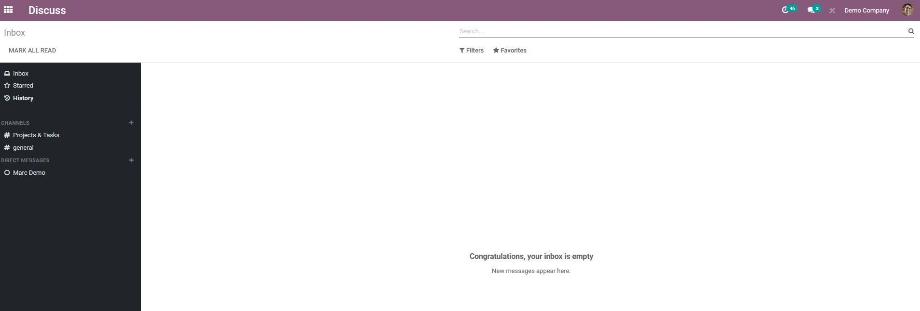
Dabei können wir jede Nachricht mit einem Stern markieren, um sie im Nachhinein schnell wiederzufinden. Diese Nachrichten werden im Menü "Markiert" gesammelt. Weiterhin finden wir im Menü "Historie" alle unsere Nachrichten, auch die bereits Gelesenen. Dieses Menü dient uns demnach als Archiv. Nachfolgend bietet uns Odoo im Menü noch die Kanäle und die Direktnachrichten, welche jeweils für unsere interne Kommunikation vorgesehen sind.
Die Kanäle bieten uns die Möglichkeit, unsere Kommunikation für unterschiedliche Interessengruppen innerhalb unseres Unternehmens aufzubauen. Hier erfolgt die Kommunikation also in Gruppen. In einen Kanal können wir beliebig viele Benutzer einladen, die darin miteinander kommunizieren. Über das Plus-Symbol können wir einen neuen Kanal hinzufügen, über das Zahnrad-Symbol gelangen wir in die Einstellungen des Kanals. Den Zugriff auf einen Kanal steuern wir, indem wir in der Konfiguration des Kanals alle Benutzer, eine ausgewählte Gruppe von Benutzern oder nur eingeladene Benutzer zulassen.
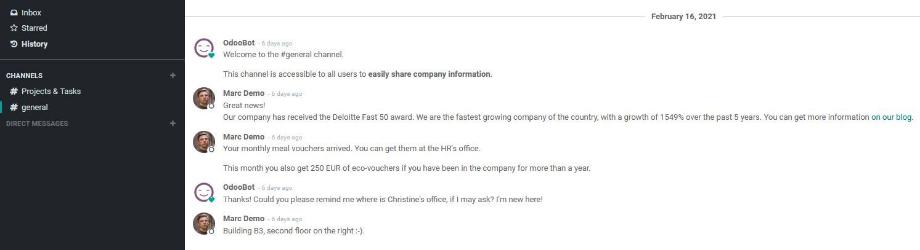
Die Direktnachrichten nutzen wir für die direkte Kommunikation zwischen zwei Odoo-Usern. Auch hier können wir über das Plus-Symbol einen User hinzufügen, über das Zahnrad-Symbol den Namen des Chats ändern und über das Kreuz-Symbol den Chat aus dem Menü entfernen.
Für die Benachrichtigung über neue Nachrichten, Notizen oder Aktivitäten stehen uns in Odoo zwei Optionen zur Verfügung. Dafür navigieren wir in unsere Benutzereinstellungen. Im Feld Benachrichtigung wählen wir aus, ob wir per E-Mail oder in Odoo benachrichtigt werden wollen. Für die erste Option sendet uns Odoo für jede Benachrichtigung eine E-Mail an unsere in Odoo hinterlegte E-Mail-Adresse. Für die zweite Option erfolgt die Benachrichtigung ausschließlich in Odoo.
Um unsere Benachrichtigungen stets im Blick zu halten, müssen wir allerdings nicht immer in das Modul Diskussion navigieren. Dafür steht uns der Chatter zur Verfügung, welchen wir über das Sprechblasen-Symbol von überall in Odoo nutzen können. Die eingeblendete Zahl über dem Symbol zeigt uns an, wie viele Benachrichtigungen wir aktuell haben. Mit einem Klick auf das Symbol gelangen wir in die Schnellansicht der Benachrichtigungen und können uns alle Benachrichtigungen oder alternativ nur die Benachrichtigungen aus den Chats oder den Kanälen anzeigen lassen.
Mit einem Klick auf einen Chat oder einen Kanal öffnet sich der Chatter. Innerhalb des Chatters können wir die Nachricht lesen und beantworten sowie über das Pfeil-Symbol direkt in das entsprechende Objekt navigieren.
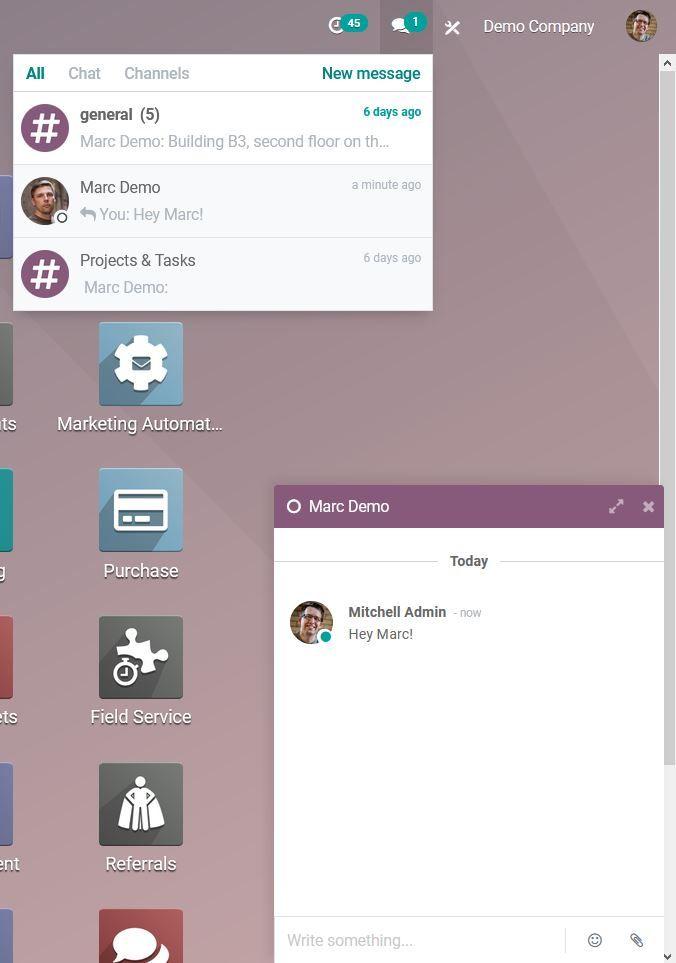
Ein weiterer Zugriffspunkt für die interne Kommunikation mit anderen Odoo-Usern stellt uns Odoo überall dort bereit, wo wir einen User an einem Objekt als Verantwortlichen zugewiesen haben. In Listenansichten, innerhalb der Objekte oder auch in der Historie der Objekte wird neben dem Namen des Users auch sein Foto angezeigt. Mit einem Klick auf das Foto öffnet sich der Chatter und wir können direkt mit diesem User kommunizieren.
Nun kennen wir also die Möglichkeiten der grundlegenden internen Kommunikation und schauen uns an, wie wir in Odoo objektbezogen sowohl intern als auch extern kommunizieren können. Dafür blicken wir beispielhaft in die Historie eines Kontaktes. Die Historie finden wir allerdings auch in allen anderen Objekten in Odoo.
Für die Kommunikation mit beziehungsweise zu einem Objekt nutzen wir innerhalb der Historie die Features "Sende Nachricht" und "Notiz hinterlassen" sowie die Abonnenten. "Sende Nachricht" inklusive der Abonnenten nutzen wir für die externe Kommunikation, "Notiz hinterlassen" verwenden wir für die interne Kommunikation.
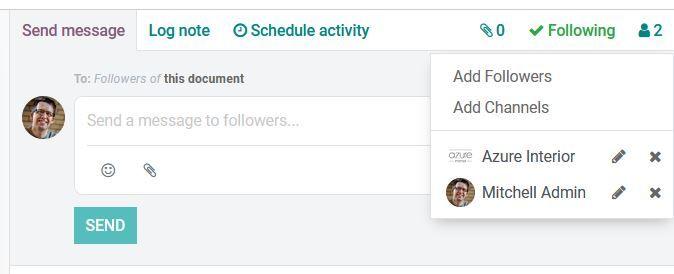
Die Versendung einer E-Mail aus Odoo über "Sende Nachricht" basiert auf den Abonnenten. Dabei können einem Objekt beliebig viele Abonnenten zugeordnet werden. Jeder Kontakt, jeder User sowie auch jeder Kanal können Abonnent eines Objektes sein. Der User, der beispielsweise als Verkäufer einem Kontakt zugeordnet wird, ist automatisch Abonnent des Kontaktes.
Senden wir nun eine E-Mail über "Sende Nachricht", ist jeder Abonnent Empfänger dieser E-Mail. Zusätzlich dazu wird die E-Mail in der Historie des Kontaktes geloggt. Antwortet der Empfänger auf diese E-Mail, werden ebenfalls alle Abonnenten über die Antwort informiert und auch die Antwort wird in der Historie des Kontaktes geloggt. Das Logging erfolgt dabei chronologisch und beginnt immer mit der aktuellsten Nachricht. An dieser Stelle ist wichtig zu wissen, dass eine Antwort auf eine Nachricht, die wir über den Chatter senden, ebenfalls als E-Mail an alle Abonnenten, also auch extern, gesendet wird.
Die Voraussetzung für die externe Kommunikation aus Odoo ist die Einrichtung einer Catch-all E-Mail-Adresse und die Konfiguration des ein- und ausgehenden E-Mail-Servers. Wie das genau funktioniert, beschreiben wir in einem unserer nächsten Blogbeiträge.
Hinterlassen wir eine Notiz, wird keiner der Abonnenten benachrichtigt. Die Notiz gilt also nur als reine Information. Dennoch können wir auch die Notizen nutzen, um interne User oder externe Kontakte zu benachrichtigen. Dafür verlinken wir die Person mit "@Username" oder "@Kontakt". In diesem Fall sendet Odoo wie oben beschrieben eine E-Mail an den jeweils ausgewählten User oder Kontakt.
Die Notizen werden, genau wie die Nachrichten, in der Historie des Kontaktes geloggt. Die Darstellung des Loggings von Notizen unterscheidet sich allerdings vom Logging der Nachrichten in der Farbe des Hintergrundes. Nachrichten haben dann einen weißen, Notizen einen grauen Hintergrund. Somit wissen wir genau, welche Kommunikation intern beziehungsweise extern erfolgt ist.
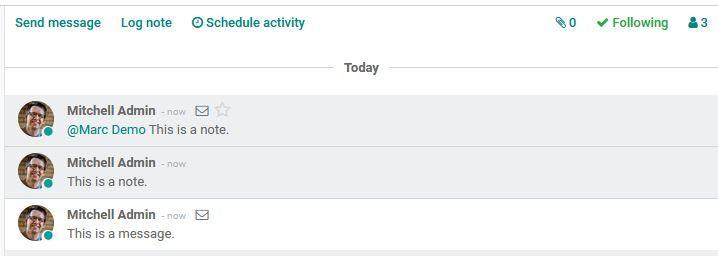
Sowohl Nachrichten als auch Notizen können wir in dieser Ansicht Anhänge hinzufügen. Ein weiteres hilfreiches Feature ist die erweiterte Ansicht der Nachrichten und Notizen. In die erweiterte Ansicht gelangen wir, indem wir unter "Sende Nachricht" oder "Notiz hinterlassen" das Pfeil-Symbol in der rechten unteren Ecke klicken.
Innerhalb der erweiterten Ansicht können wir weitere Empfänger hinzufügen, den Betreff der E-Mail ändern, ebenfalls Anhänge hinzufügen und E-Mail-Vorlagen nutzen. Außerdem ändert sich das Textfeld in einen HTML-Editor, sodass wir unseren Text auch gestalterisch anpassen können.
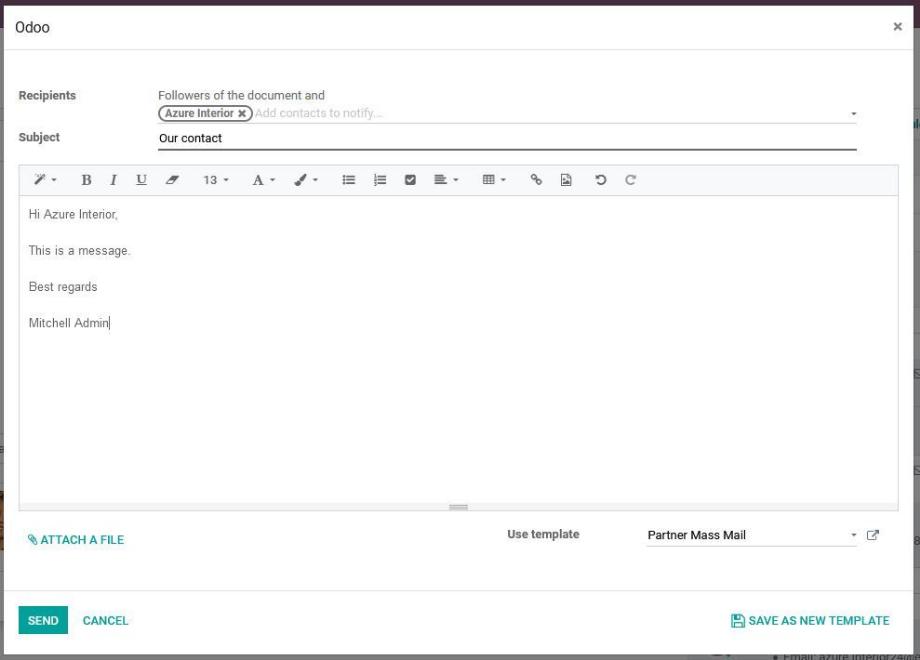
Besonders hervorzuheben sind an dieser Stelle die E-Mail-Vorlagen, die uns vor allem bei häufigem E-Mail-Verkehr viel manuelle Arbeit abnehmen und unsere Abläufe beschleunigen. Für den Zugriff auf die E-Mail-Vorlagen benötigen wir Zugriff auf das Modul Einstellungen. Anschließend aktivieren wir den Entwicklermodus und navigieren zu Einstellungen --> Technisch --> Vorlagen.
Hier finden wir alle standardmäßigen E-Mail-Vorlagen. Diese können wir bearbeiten und neue E-Mail-Vorlagen anlegen. Eine E-Mail-Vorlage ist zudem immer einem Objekt zugeordnet, also beispielsweise dem Objekt Kontakt. Damit ist diese E-Mail-Vorlage auch nur in den Kontakten abrufbar und erleichtert uns die Auswahl zwischen den verschiedenen Vorlagen.
Odoo bietet uns also nicht nur die grundlegenden Features zur internen und externen Kommunikation, sondern auch eine Vielzahl an Zugriffsmöglichkeiten. Damit haben wir überall in Odoo die Möglichkeit mit unseren Kolleg(inn)en zu kommunizieren oder E-Mails objektbezogen an unsere Kunden zu senden. Dabei entfällt auch die manuelle Eingabe der E-Mail-Adresse des Empfängers, da diese bereits in dem entsprechenden Objekt hinterlegt ist. Mittels der Konfiguration zur Benachrichtigung in Odoo können wir einen Großteil unserer Kommunikation innerhalb des ERP-Systems abbilden, ohne parallel in unserem E-Mail-Client zu arbeiten. Die ohnehin schon kurzen und intuitiven Kommunikationswege werden durch die Nutzung von E-Mail-Vorlagen zusätzlich beschleunigt.
Sie sind auf der Suche nach einem ERP-System, mit dem Sie Ihre tägliche Kommunikation intern und extern abbilden können? Kein Problem! Kontaktieren Sie uns jetzt und wir stehen Ihnen als kompetenter Odoo-Partner zur Seite!
Quellen: www.odoo.com
Odoo - Modul Diskussion